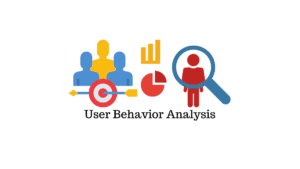Dernière mise à jour – 17 mars 2023
Lorsque les achats en ligne ont commencé à devenir populaires, les gens l’ont essayé en raison de sa commodité, de sa disponibilité et de sa rapidité. Mais pour de nombreux consommateurs de nos jours, il n’y a pas besoin de raison pour sauter en ligne et faire un achat ; c’est une seconde nature pour eux. Il est donc logique que vous souhaitiez démarrer une entreprise de commerce électronique ou mettre également votre vitrine en ligne. Et si vous avez déjà mettre en place un site WordPress et installé le plugin WooCommerce, le plus dur est passé. Maintenant, tout ce que vous avez à faire est d’importer des produits sur WooCommerce et de les présenter devant vos clients.
Vous pouvez procéder de deux manières: soit utiliser l’importateur CSV de produit intégré dans WooCommerce, soit installer un plugin tiers. Ces deux options sont tout aussi faciles et rapides à importer des produits vers WooCommerce, la seule différence étant certaines fonctionnalités supplémentaires dans le plugin.
Mais avant d’entrer dans les détails, la première étape pour importer vos produits est…
Création d’un fichier CSV de produit
Un CSV ou un fichier de valeurs séparées par des virgules est un fichier texte délimité qui utilise une virgule pour séparer les valeurs. Chaque ligne du fichier est un enregistrement de données et chaque enregistrement consiste en un ou plusieurs champs, séparés par des virgules.
Alors que les fichiers CSV aident les débutants à s’installer en quelques minutes, les propriétaires de magasins existants peuvent utiliser les fichiers CSV pour mettre à jour jusqu’à des centaines de produits avec de nouvelles informations ou les mettre en vente. Les fichiers CSV sont également parfaits pour synchroniser plusieurs vitrines.
Voici comment vous pouvez créer un fichier CSV contenant toutes vos informations produit :
Si vous avez une boutique en ligne existante, vous pouvez simplement exporter l’intégralité de votre catalogue de produits sous forme de fichier CSV pré-rempli. Le processus peut légèrement varier selon les plates-formes, mais il consiste principalement à cliquer sur le bouton « Exporter » quelque part dans vos paramètres ou votre page de gestion de produit.
Si vous partez de zéro et que vos produits ne sont téléchargés nulle part, vous pouvez commencer par créer un fichier XLSX à l’aide de Microsoft Excel. Intitulez les colonnes en fonction des informations sur le produit que vous souhaitez afficher.
Par exemple, vous aurez besoin des colonnes suivantes :
- Taper – Type de produit — simple, variable, groupé ou externe.
- UGS – Numéro d’identification unique du produit.
- Nom – Nom du produit.
- Description – Informations détaillées sur le produit.
- brève description
- Prix habituel
- Prix de vente
- Catégorie – À quelle catégorie appartient le produit — appareil vestimentaire, musique, etc.
- Images – URL des images que vous souhaitez afficher pour le produit.
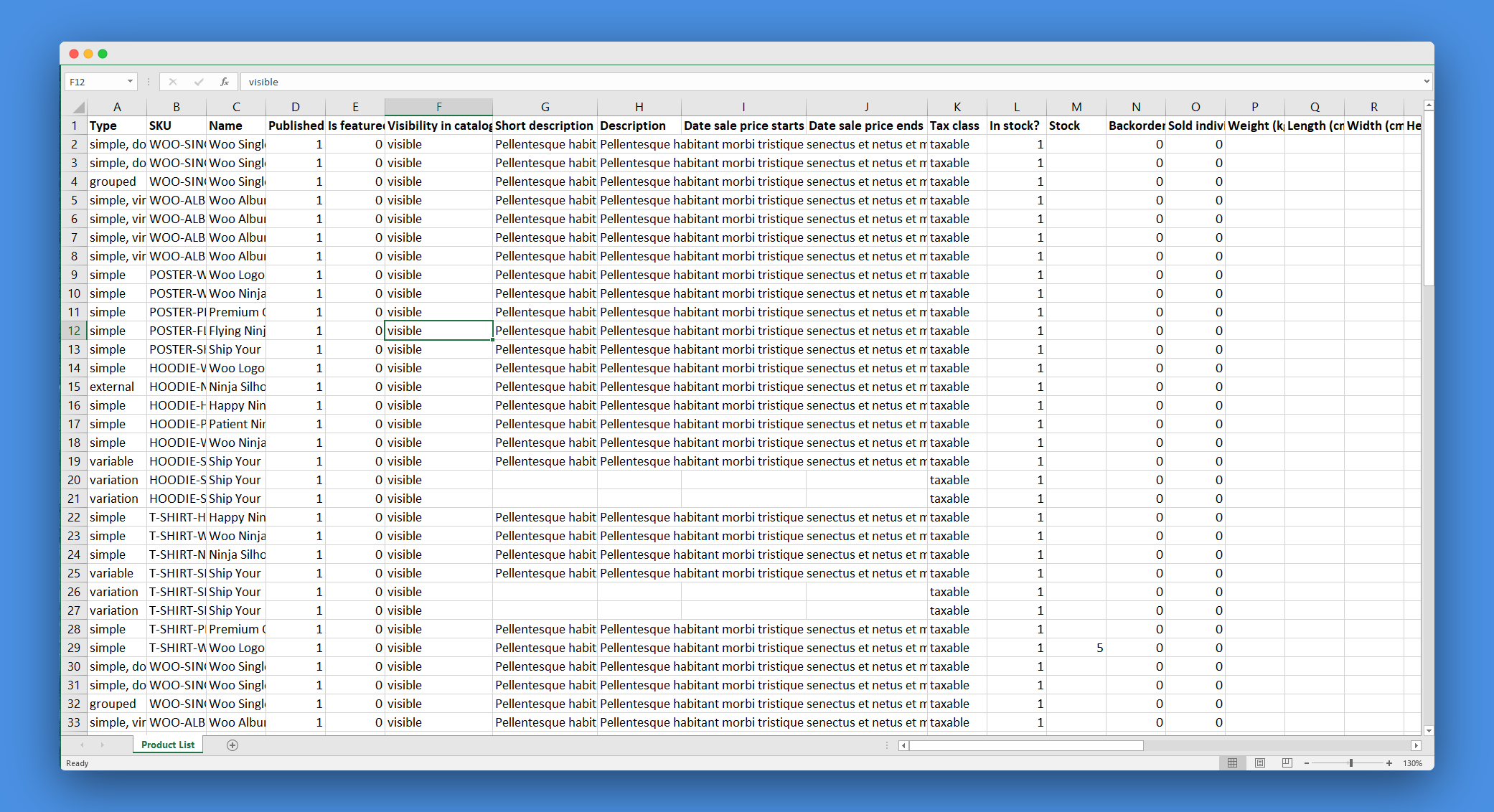
Selon ce dont vous avez besoin, il peut y avoir beaucoup plus de colonnes dans votre fichier CSV. Après avoir rempli vos colonnes, vous pouvez enregistrer le fichier au format CSV. Mais vous pouvez accélérer ce processus en en téléchargeant notre modèle de fichier CSV ici.
Consignes pour remplir le CSV
Lorsque vous remplissez le fichier CSV, assurez-vous de suivre ces consignes :
- Les fichiers CSV doivent être au format UTF-8 – Lors de l’enregistrement du fichier au format CSV, cliquez sur ‘Outils’ et allez dans ‘Options Web’. Ici, passez à l’onglet « Encodage » et sélectionnez « Unicode UFT-8 » dans la liste déroulante.
- Les dates doivent être définies dans le fuseau horaire local du magasin – Vous devrez peut-être utiliser des dates dans votre fichier CSV en spécifiant par exemple le début et la fin des ventes. Lors de la saisie des dates, définissez-les en fonction du fuseau horaire local du magasin.
- Utilisez 1 ou 0 pour les valeurs booléennes – Par exemple, dans la colonne Disponibilité du stock, vous saisirez 1 si le produit est en stock et 0 s’il ne l’est pas.
- Séparez plusieurs valeurs à l’aide de virgules – Si un champ contient plusieurs valeurs, séparez-les à l’aide de virgules. Si la virgule fait partie de la valeur, vous pouvez placer la valeur entre guillemets.
- Utiliser des URL pour les images de produits – Les images ne peuvent pas être téléchargées directement dans des fichiers CSV. Pour contourner ce problème, vous pouvez télécharger les images sur le cloud et coller leurs liens dans les champs.
Importation de produits dans WooCommerce à l’aide de la fonctionnalité intégrée
Lorsque votre fichier CSV est prêt, suivez ces étapes pour importer vos produits dans votre boutique WooCommerce :
- Accédez à votre tableau de bord WordPress et cliquez sur l’onglet « Produits ».
- Sur l’écran suivant, cliquez sur « Importer » pour commencer.
- Cliquez sur le bouton « Choisir un fichier » et sélectionnez le fichier CSV dans votre système. Dans les options avancées, vous pouvez même entrer le chemin pour récupérer des produits à partir d’un fichier CSV que vous avez sur votre serveur.
- Activez l’option de mise à jour des produits existants si vous souhaitez mettre à jour les détails des produits existants avec de nouvelles informations, comme mettre un prix de vente ou modifier une classe de taxe. Lorsqu’un produit dans votre fichier CSV a un SKU ou un ID de produit similaire, ses informations sont automatiquement mises à jour.
- En dessous, vous pouvez spécifier un délimiteur CSV que vous avez utilisé pour séparer les éléments de votre fichier CSV.
- L’étape suivante consiste à mapper vos colonnes, où WooCommerce tente automatiquement de faire correspondre les noms de colonne de votre CSV à ses champs existants. Si vous avez utilisé notre modèle, vous ne devriez rencontrer aucun problème lors de cette étape. Vous pouvez utiliser les menus déroulants sur le côté droit pour ajuster les champs ou dire à WooCommerce de ne pas importer entièrement un champ.
- Enfin, exécutez l’importateur et attendez que l’importation soit terminée.
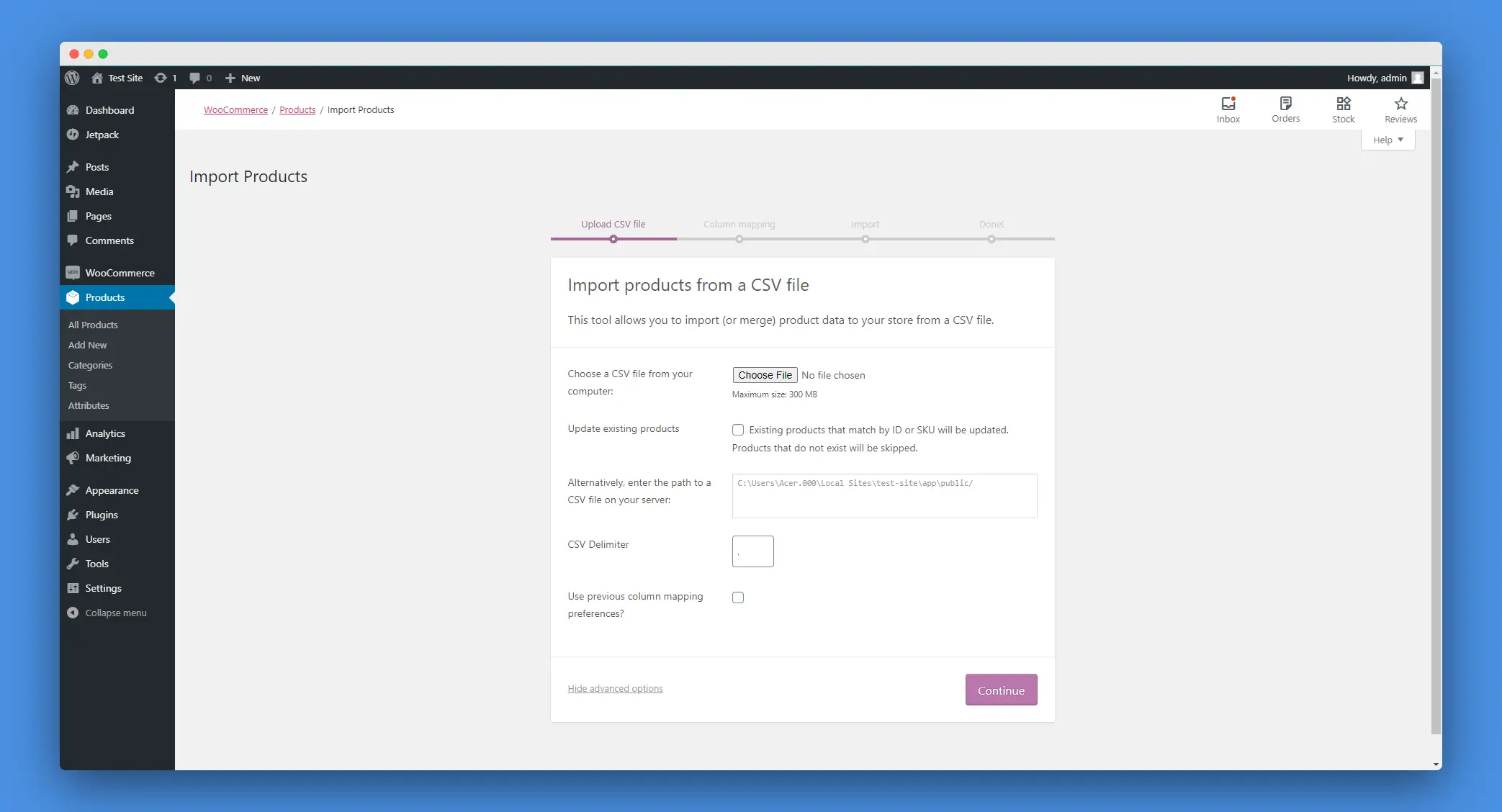
Importation de produits à l’aide d’un plugin : importation et exportation de produits pour WooCommerce
Alors que l’importateur intégré fonctionne très bien, vous pouvez utiliser le Importation de produits pour WooCommerce plugin si vous voulez un peu plus de flexibilité.
Après installation du plugin, il apparaîtra sous votre onglet WooCommerce en tant que Product Import-Export. Cliquez dessus et passez à Product Import pour démarrer le processus.
À partir de là, le processus est assez similaire à l’utilisation de l’importateur WooCommerce intégré.
Sélectionnez un fichier CSV sur votre ordinateur. choisissez un délimiteur. mappez vos colonnes. et cliquez sur importer. Le plugin Product Import Export est également livré avec une version premium qui offre des fonctionnalités telles que l’importation à partir d’un serveur FTP, la prise en charge de tous les types de produits et les importations planifiées.
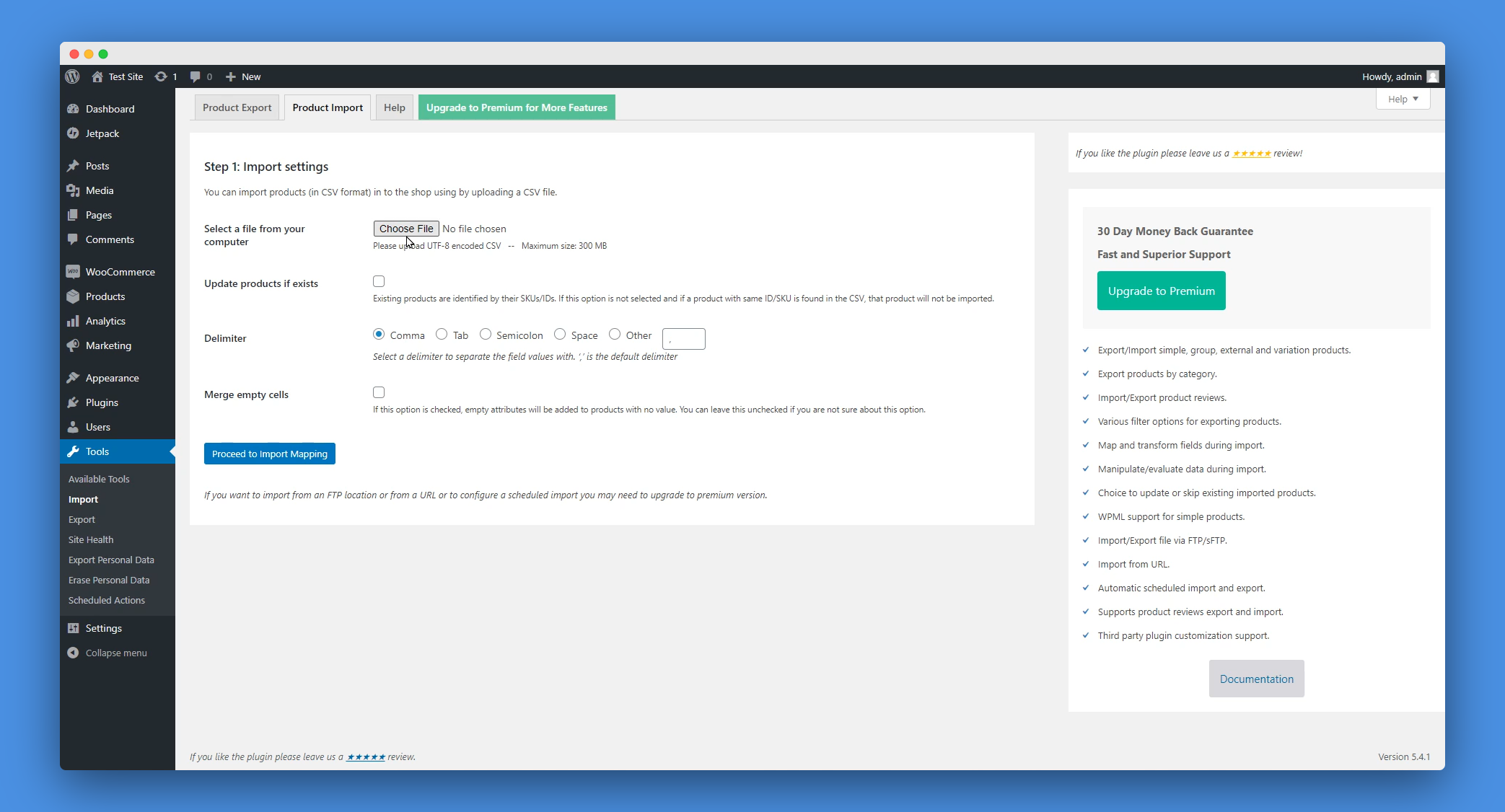
Importation de produits à l’aide d’un plugin : module complémentaire WooCommerce pour WP All Import
WP All Import est la solution ultime d’importation et d’exportation de données WordPress. Ce plugin prend en charge divers formats de fichiers, tailles de fichiers et structures de fichiers. De plus, il est même compatible avec les champs de plugins et de thèmes personnalisés.
Et WP All Import’s Module complémentaire WooCommerce donne aux propriétaires de magasins de commerce électronique comme vous un contrôle granulaire sur vos données. Voici comment vous l’utilisez :
- Après l’avoir installé, un onglet « Toutes les importations » est créé dans votre tableau de bord WordPress.
- Sur la page suivante, vous verrez que si le plugin prend en charge les méthodes d’entrée de fichier standard comme le téléchargement d’un fichier ou en choisir un via FTP, il offre une troisième option, le téléchargement à partir d’une URL.
- En utilisant cette option avec la fonction de planification d’importation, vous pouvez mettre à jour vos produits en apportant simplement des modifications à votre fichier CSV.
- Ensuite, cliquez sur le menu déroulant, sélectionnez les produits WooCommerce et cliquez sur Continuer. Le plugin détectera automatiquement vos produits.
- Sur la page suivante, vous pouvez concevoir efficacement le front-end de vos pages de produits à l’aide de la fonctionnalité glisser-déposer.
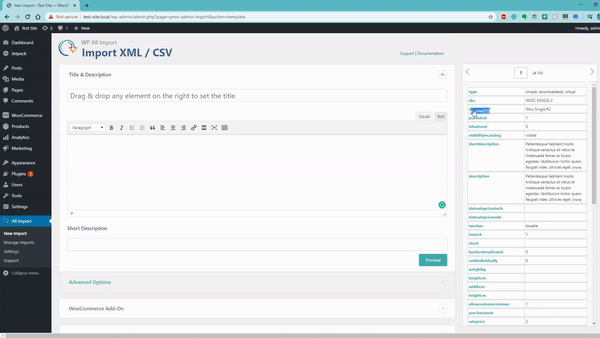
WP All Import vous permet de concevoir votre frontal à l’aide d’une fonction de glisser-déposer. - En dessous, vous trouverez une réplique exacte de la page d’ajout de produits intégrée de WooCommerce, vous pourrez donc ajouter des produits en un rien de temps.
- Cerise sur le gâteau, WP All Import prend en charge les champs personnalisés, les catégories et bien d’autres options. Vous pouvez accéder à des fonctionnalités encore plus avancées telles que des options de téléchargement et de gestion d’images approfondies dans les plans premium de WP All Import.
Autres plugins pour importer des produits vers WooCommerce
Importation facile par glisser-déposer : WP Ultimate CSV Importer par Smackcoders
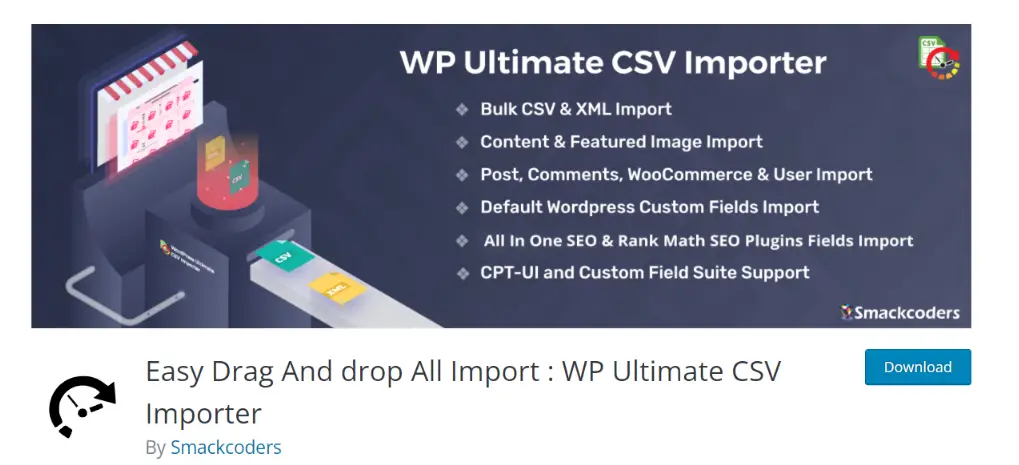
Ce plugin vous permet d’importer toutes les données au format CSV, XML, txt ou zip sur votre site WordPress. La fonction de glisser-déposer intégrée permet un processus d’importation sans tracas et sans aucune restriction. Vous pouvez importer des modules de base pour des pages, des publications, des commentaires ou toute autre donnée dans un générateur de champs personnalisés à l’aide des fonctionnalités supplémentaires.
Le plug-in d’importation WP Ultimate CSV est entièrement gratuit et récemment mis à jour pour permettre la compatibilité avec la dernière version de WordPress. Vous pouvez télécharger des fichiers depuis votre ordinateur local, une URL dédiée ou les télécharger via FTP. Il permet une compatibilité totale avec WooCommerce pour importer des produits avec leurs catégories, images, attributs, balises, etc.
WooCommerce – Importateur de produits par Visser Labs
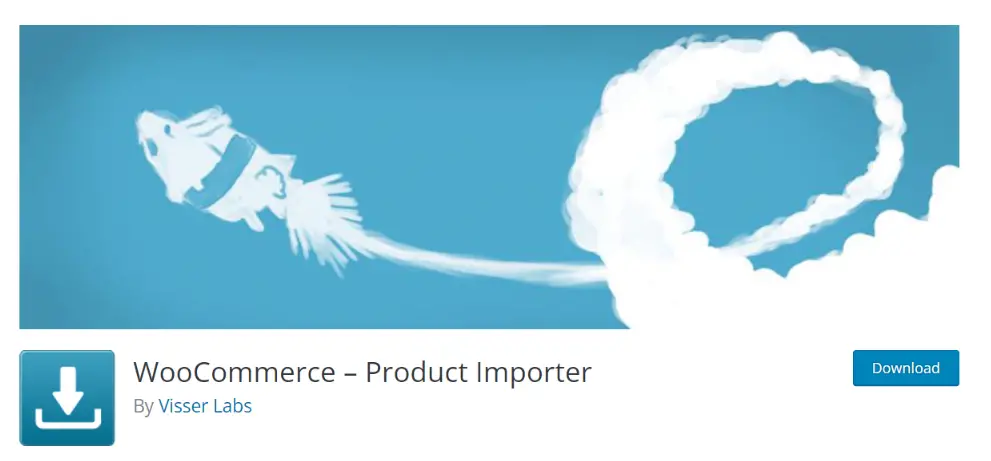
Importez des données détaillées sur les produits dans votre boutique WooCommere en utilisant les formats de fichier CSV, TSV, TXT. Ce plugin vous permet d’importer des produits, leurs catégories, tags, images de produits et de les afficher sur votre boutique en ligne.
Compatible avec les dernières versions de WordPress et WooCommerce, ce plugin maintient une mise à jour régulière après avoir reçu des commentaires et des suggestions de propriétaires de magasins du monde entier. En utilisant l’importateur de produits WooCommerce, vous pouvez importer de nouveaux produits, mettre à jour ceux existants ou les supprimer via SKU, une prise en charge est fournie pour les commandes CRON externes, etc.
Pour plus de plugins d’importation WooCommerce, vous pouvez consulter cet article : 10 meilleurs plugins d’importation et d’exportation de produits WooCommerce
Importation de produits vers WooCommerce à l’aide de l’extension : Product CSV Import Suite
Notre dernière solution à vos besoins d’importation de produits vient de WooCommerce lui-même. Le Suite d’importation de produits CSV est une extension WooCommerce conçue pour les propriétaires de magasins avancés. Cette extension payante vous permet de créer, de télécharger ou de mettre à jour des milliers de produits à la fois, y compris des produits complexes.
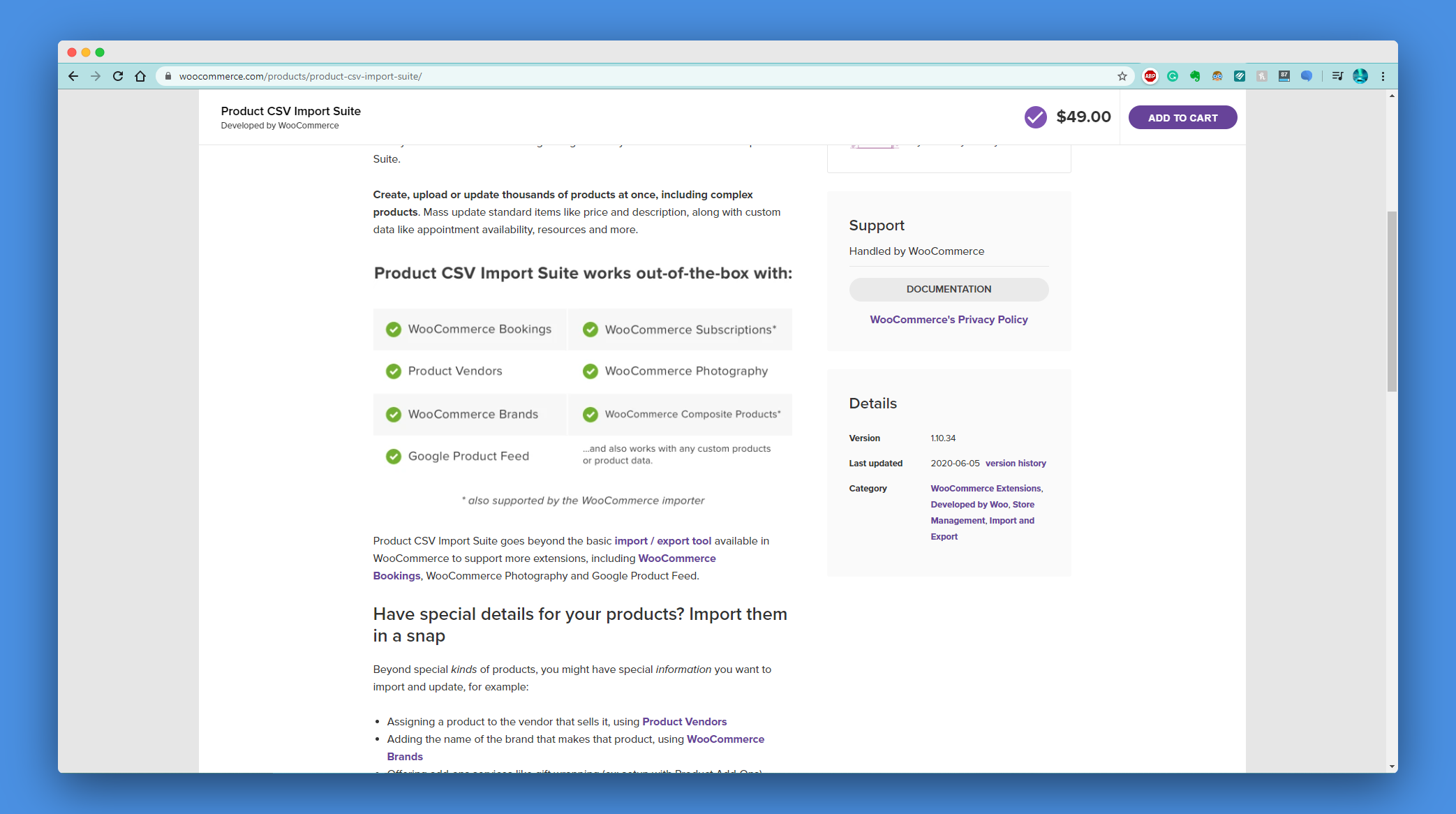
Avec une compatibilité prête à l’emploi avec d’autres plugins WooCommerce comme les réservations WooCommerce, les fournisseurs de produits, les marques WooCommerce, les abonnements WooCommerce, la photographie WooCommerce, les produits composites WooCommerce et le flux de produits Google, vous disposez des outils pour vendre tout produit ou service que vous voulez , comme vous le souhaitez.
Que vous utilisiez la fonctionnalité intégrée ou l’un des plugins, vos produits seront importés en quelques minutes et prêts à être affichés dans votre boutique en ligne. Laissez un commentaire si vous avez des doutes et nous serons heureux de nous assurer que la gestion de votre entreprise en ligne est une expérience de navigation fluide.
Regardez la vidéo ci-dessous :